Como inicializar o Windows 11 no modo de segurança
Miscelânea / / November 28, 2021
O Modo de segurança é útil para solucionar vários problemas relacionados ao Windows. Quando você inicializa no Modo de segurança, ele carrega apenas os drivers e arquivos do sistema operacional necessários. Ele não inicia nenhum programa de terceiros. Como resultado, o Modo de segurança fornece um ambiente de solução de problemas eficaz. Anteriormente, até o Windows 10, você podia iniciar o computador no Modo de Segurança pressionando as teclas apropriadas. No entanto, como o tempo de inicialização foi reduzido drasticamente, isso se tornou muito mais difícil. Muitos fabricantes de computador também desativaram esse recurso. Visto que é imperativo aprender como iniciar o Windows 11 no modo de segurança, portanto, hoje vamos discutir como inicializar o Windows 11 no modo de segurança.

Conteúdo
- Como inicializar o Windows 11 no modo de segurança.
- Método 1: por meio da configuração do sistema
- Método 2: por meio do prompt de comando
- Método 3: por meio das configurações do Windows
- Método 4: no menu Iniciar ou na tela de login.
Como inicializar Windows 11 em modo de segurança
Existem diferentes tipos de Modo de Segurança ativado Windows 11, cada um condizente com a necessidade de um cenário específico. Esses modos são:
- Modo de segurança: Este é o modelo mais básico, com drivers mínimos e nenhum software de terceiros sendo inicializado. Os gráficos não são bons e os ícones parecem grandes e pouco nítidos. O modo de segurança também seria exibido nos quatro cantos da tela.
- Modo de segurança com rede: Neste modo, além dos drivers e configurações instalados no modo de segurança mínimo, os drivers de rede serão carregados. Embora isso permita que você se conecte à Internet no modo de segurança, não é sugerido que você o faça.
- Modo seguro com prompt de comando: Quando você escolhe o Modo de Segurança com Prompt de Comando, apenas o Prompt de Comando é aberto, e não a GUI do Windows. Isso é usado por usuários para solução de problemas avançada.
Existem cinco maneiras diferentes de iniciar o Windows 11 no modo de segurança.
Método 1: por meio da configuração do sistema
A configuração do sistema ou comumente conhecida como msconfig, é a maneira mais fácil de inicializar o Windows 11 no modo de segurança.
1. pressione Teclas Windows + R juntos para abrir o Corre caixa de diálogo.
2. Aqui, digite msconfig e clique em OK, como mostrado.
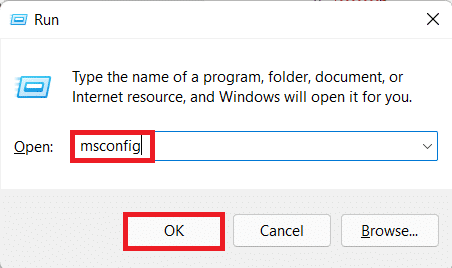
3. Então, vá para o Bota guia no Configuração do sistema janela.
4. Debaixo Botaopções, Verifica a Inicialização segura opção e escolha a tipo de inicialização segura (por exemplo. Rede) que você deseja inicializar.
5. Clique em Aplicar> OK para salvar essas alterações.

6. Agora clique em Reiniciar no prompt de confirmação que aparece.

Método 2: por meio do prompt de comando
A inicialização no modo de segurança usando o prompt de comando é possível usando apenas um único comando, da seguinte maneira:
1. Clique no Ícone de pesquisa e digite ComandoMensagem.
2. Então clique Abrir, conforme ilustrado abaixo.

3. Digite o comando: shutdown.exe / r / o e acertar Digitar. O Windows 11 será inicializado no modo de segurança automaticamente.
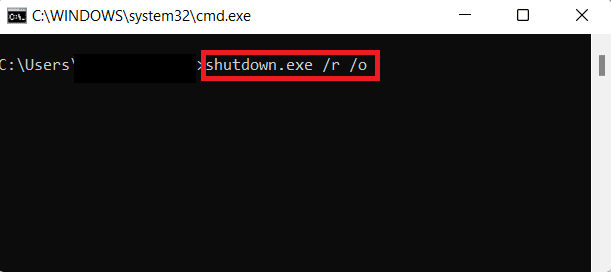
Leia também:Corrigir o prompt de comando que aparece e depois desaparece no Windows 10
Método 3: por meio das configurações do Windows
As configurações do Windows abrigam muitas ferramentas e utilitários importantes para seus usuários. Para inicializar no modo de segurança usando Configurações, siga estas etapas:
1. pressione Windows + Ichaves simultaneamente para abrir o Definições janela.
2. No Sistema guia, role para baixo e clique em Recuperação.
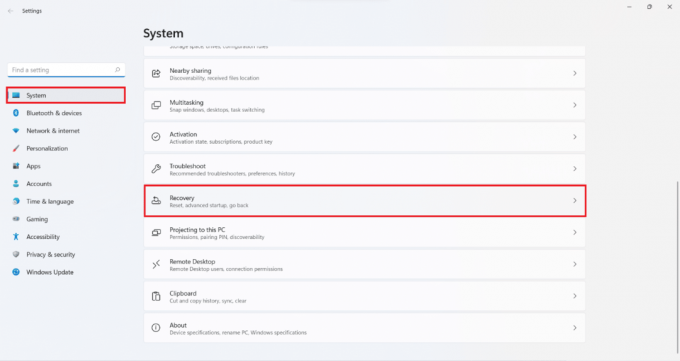
3. Em seguida, clique no Reinicie agora botão no Inicialização avançada opção sob Opções de recuperação, como mostrado.
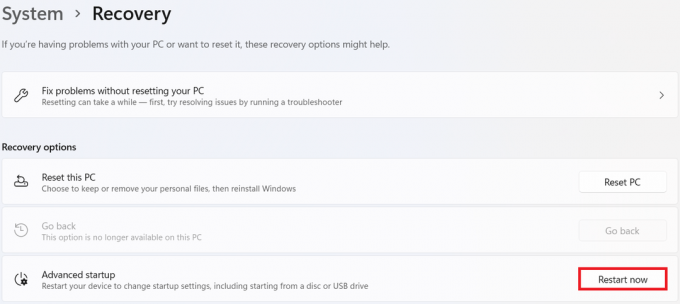
4. Agora clique em Reinicie agora no prompt que aparece.
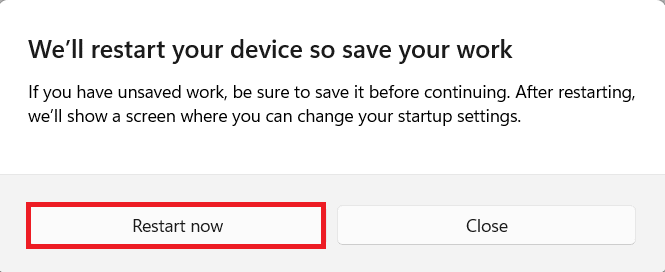
5. Seu sistema irá reiniciar e inicializar Ambiente de Recuperação do Windows (RE).
6. No Windows RE, clique em Solucionar problemas.
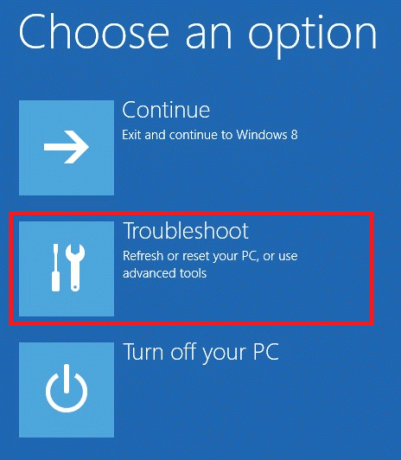
7. Então, selecione Opções avançadas.

8. E a partir daqui, selecione Configurações de inicialização, conforme ilustrado abaixo.

9. Finalmente, clique em Reiniciar do canto inferior direito.
10. Pressione o correspondente Número ou Tecla de função para inicializar no respectivo tipo de inicialização segura.

Leia também:Corrigir o menu Iniciar que não funciona no Windows 10
Método 4: no menu Iniciar ou na tela de login
Você pode simplesmente inicializar no modo de segurança no Windows 11 usando o menu Iniciar como:
1. Clique em Começar.
2. Em seguida, selecione o Poderícone.
3. Agora, clique no Reiniciar opção enquanto segura o Mudançachave. Seu sistema irá inicializar em Windows RE.
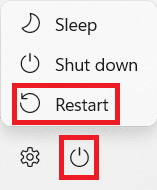
4. Seguir Etapas 610 do Método3 para inicializar no modo de segurança de sua escolha.
Recomendado:
- Corrigir tentativa suspeita de login no Instagram
- Como configurar três monitores em um laptop
- Como alterar programas de inicialização no Windows 10
Esperamos que você possa aprender como inicializar o Windows 11 no modo de segurança. Diga-nos qual método você considerou o melhor. Além disso, deixe suas sugestões e dúvidas na seção de comentários abaixo. Adoraríamos saber qual tópico você deseja que exploremos a seguir.



